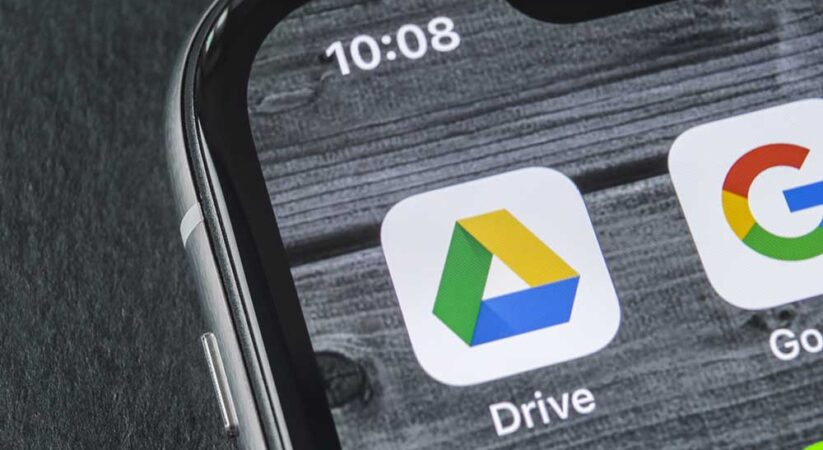تعد مساحة تخزين جوجل واحدة من خدمات التخزين السحابي الأكثر استخداما في الوقت الحالى، ويتم الاحتافظ بجميع الملفات والصور ومقاطع الفيديو والأنشطة المختلفة عليها، لكن كما هو الحال بمحركات الأقراص الثابتة التقليدية، تنفذ مساحة التخزين السحابية بسرعة نظرا لكثرة البيانات التي يتم تخزينها من خلال العديد من الخدمات المتزامنة معاها على هواتف أندرويد، مما يسبب مشكلة كبيرة لمستخدميها.
وبحسب ما ذكره موقع "the verge" التقني، تمنح شركة "جوجل" الأمريكية، مساحة تخزين مجانية تبلغ 15 جيجابايت تلقائيا عند إنشاء حساب جديد، لاستخدامها في كل شئ مرتبط به مثل Gmail وGoogle Drive والمستندات وجداول البيانات والملفات الأخرى.
ولكن مع الوقت يتم استنزاف تلك المساحة لأنه يتم تخزين الصور ومقاطع الفيديو والبريد الألكتروني عليها، ويمكن الاستفادة من شراء مساحة تخزين إضافية والتي توفرها جوجل مقابل 2 دولار شهريا، ولكن بدلا من دفع الأموال يمكنك إجراء جولة بمساحة التخزين الافتراضية الخاصة بك لتفريغ بعض المساحة والتخلص من الملفات الغير مرغوب فيها، وللقيام بذلك اتبع الطرق التالية:
الطريقة الأولى: حذف الملفات المخزنة:
تتراكم الكثير من الملفات التي تحتل مساحة كبيرة من مساحة التخزين المجانية وتقلل من حصتك، ولكن يمكنك ترتيب بعض الملفات لذا اتبع الخطوات التالية:
1. قم بفتح هذا الرابط من هنا، والذي سيعرض لك قائمة بجميع ملفات Drive الخاصة بك مرتبة حسب الحجم مع وجود أكبر العناصر في الأعلى.
2. ابحث في الملفات كبيرة الحجم واحذف أي شئ لم تعد بحاجة إليه.
3. افتح الإعدادات Settings، من خلال النقر على رمز الترس في الزاوية العلوية اليمنى من Drive، ثم اضغط على خيار إدارة التطبيقات Manage Apps".
4. بالنسبة إلى أي تطبيقات تحتوي على ملاحظة حول البيانات المخفية، انقر على المربع الرمادي "خيارات Options" على اليسار، وحدد "حذف بيانات التطبيق المخفية Delete hidden app data"، حيث قد تحتوي التطبيقات المرتبطة بسعة تخزين Google Drive أحيانًا على بيانات مخفية.
5. في النهاية افتح مجلد المهملات Drive Trash، ثم انقر على خيار إفراغ سلة المهملات Empty trash أعلى الصفحة للتخلص من الملفات المحذوفة نهائيا.
الطريقة الثانية: إفراغ مساحة تخزين الصور:
1. انتقل إلى صفحة إعدادات الصور وحدد خيار "جودة عالية High quality".
2. عند النقر على هذا الخيار، سيتم سؤالك عما إذا كنت تريد التبديل إلى تنسيق "الجودة العالية" وضغط صورك الحالية.
3. قم بالضغط على على زر تأكيد من الرسالة المنبثقة، لضغط حجم صورك وتفريغ بعض المساحة.
الطريقة الثالثة: التخلص من رسائل Gmail:
1. افتح حساب البريد الألكتروني Gmail الخاص بك، عبر متصفح الويب، واكتب (has:attachment larger:10M) بمربع البحث في الأعلى.
2. حدد أي رسائل بها مرفقات يمكن التخلص منها واحذفها على الفور، إذا كنت لم تعد بحاجه إليها.
3. الخطوة التالية افتح مجلد الرسائل غير المرغوب فيها، وانقر على الرابط "حذف جميع الرسائل غير المرغوب فيها الآن".
4. افتح مجلد سلة المهملات، وحدد "إفراغ سلة المهملات الآن" لحذف جميع الرسائل التي قمت بإزالتها نهائيا.